iPhone/iPad用の録音アプリはiOS標準のボイスメモを筆頭に数多くのものが存在しています。そうした中、先日、より高音質で録音できることを掲げた無料のアプリが新たに誕生しました。その名も『オーディオ・レコーダー』というシンプルな名前で、見た目にも使い勝手もとってもシンプルなもの。でもサンプリングレートやビット解像度を細かく設定でき、最高で24bit/192kHzにも対応し、オーディオインターフェイスなどと組み合わせたレコーディングもできるなど、DTMユーザーにとっても魅力的なアプリなのです。
開発したのは元Rolandのエンジニアで、現在はループセッションズ合同会社(Loop-Sessions.LLC.)の代表である南野潤一(@MJeeeey)さん。オーディオ・レコーダーがリリースされた4月に連絡はいただいていたのですが、先日ようやく試してみたところ、とっても便利だったので、簡単に紹介してみたいと思います。
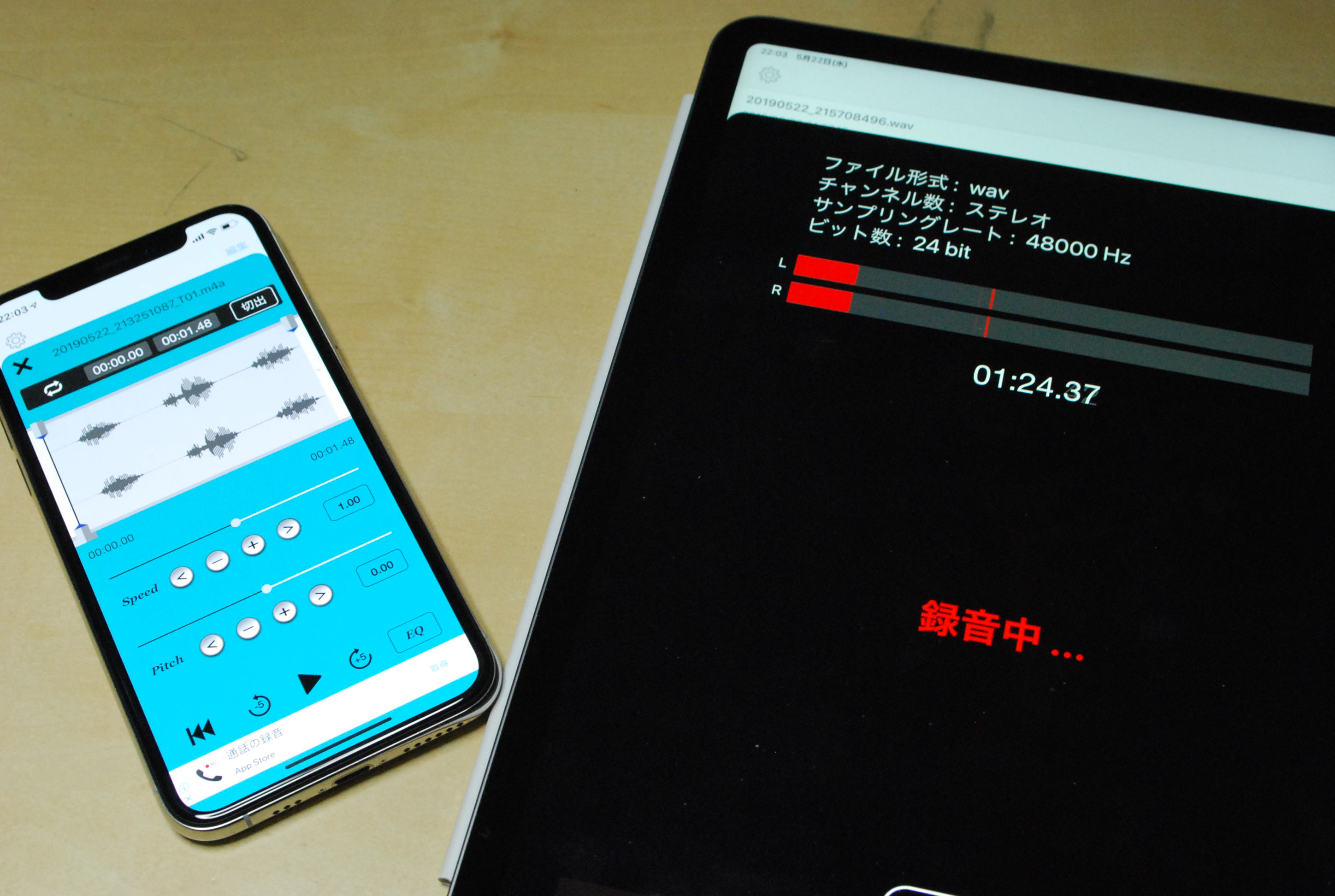 iPhone/iPadで使えるシンプルなレコーダーアプリ、オーディオ・レコーダー
iPhone/iPadで使えるシンプルなレコーダーアプリ、オーディオ・レコーダー
南野さんとは、音系のハッカソンでお会いして、知り合ったのですが、音楽関連のアプリやソフトの開発で幅広く活躍しているエンジニアです。Roland時代はSONARの初期バージョンのローカライズを行ったり、OEM関連の開発に携わっていたそうです。退職後もRolandの仕事を請けることもあるそうで、BOSSブランドで無料で出ているチューナーアプリ、BOSS Tunerも南野さんの開発によるものです。
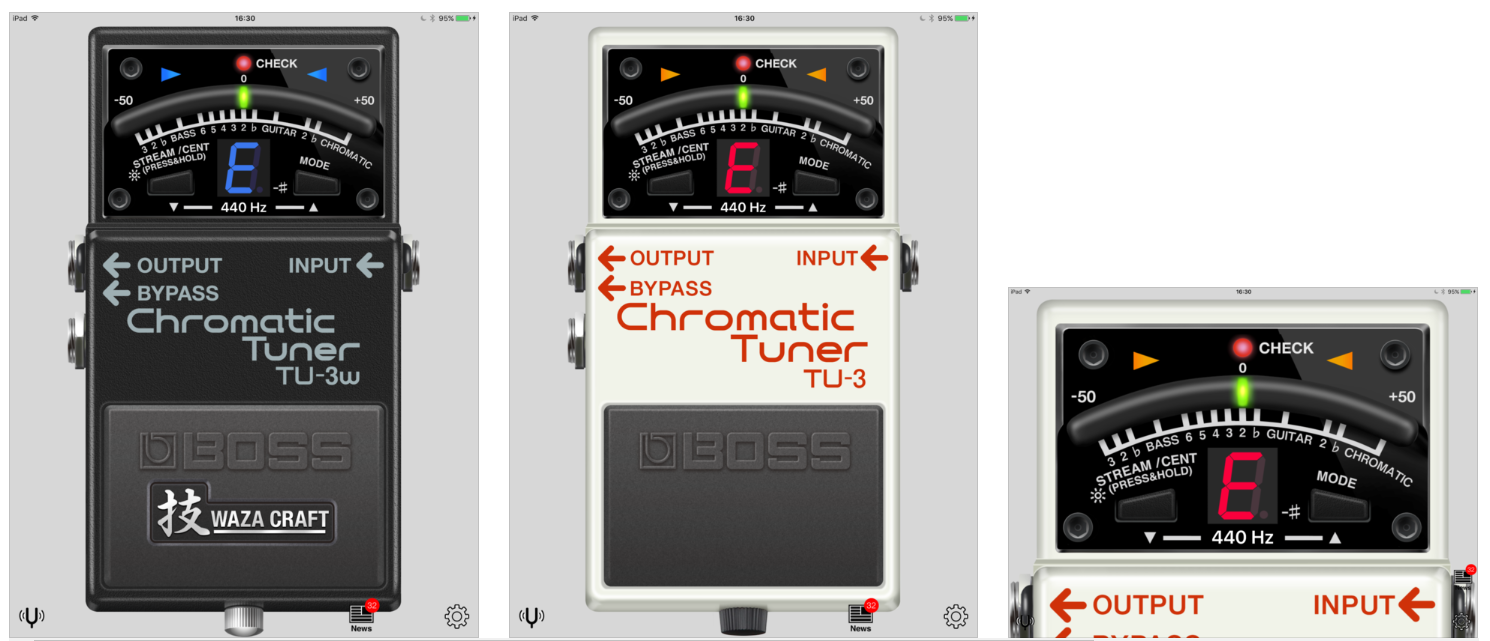 Rolandがリリースする無料アプリ、BOSS Tunerも南野さんによる開発
Rolandがリリースする無料アプリ、BOSS Tunerも南野さんによる開発
その南野さんが先日、無料アプリとしてリリースしたのが、オーディオ・レコーダー。使い方はちょっと拍子抜けするほど簡単で、録音ボタンを押すと録音がスタートし、停止ボタンを押せば停止する、ただそれだけのアプリなんです。
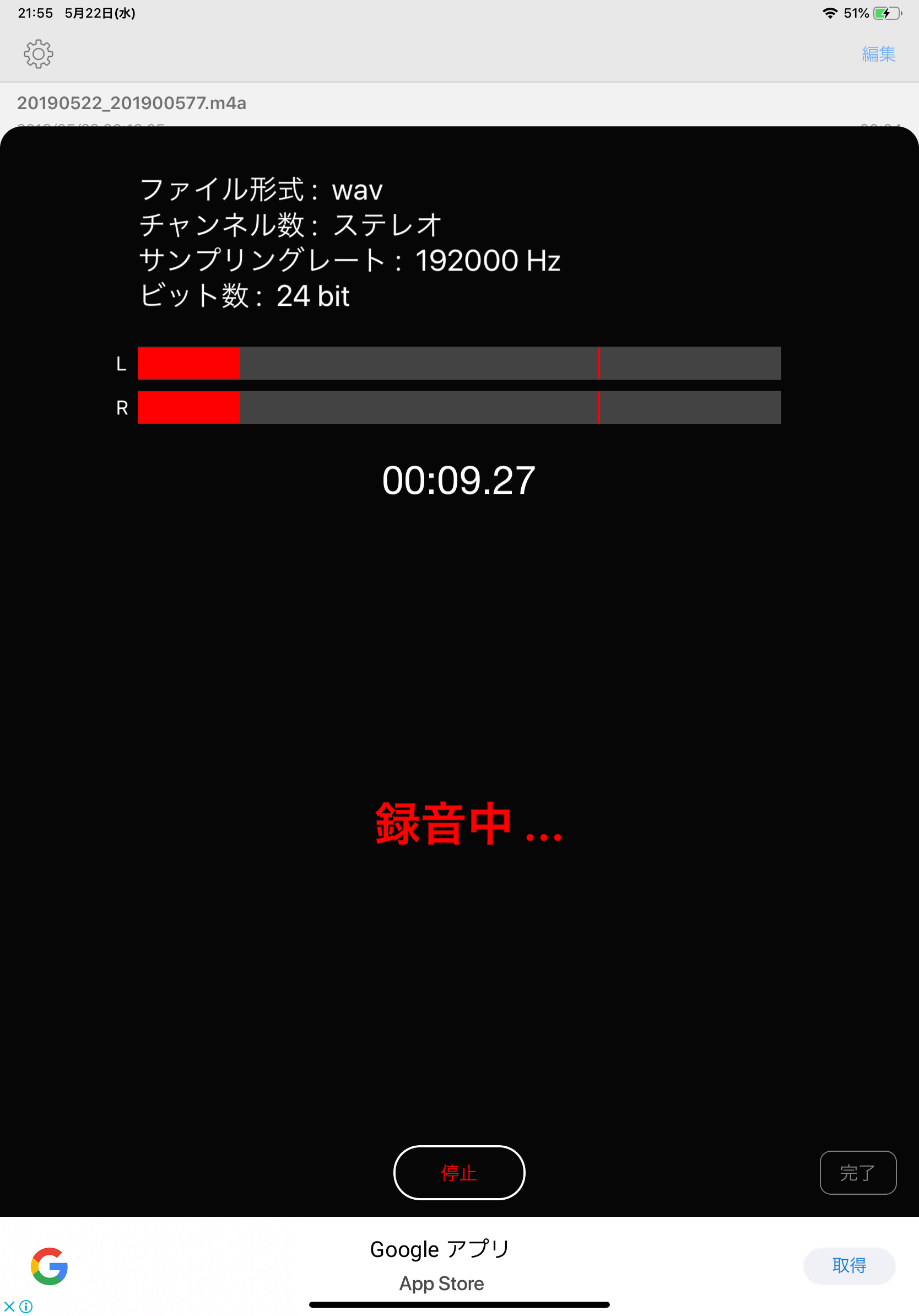 「録音」ボタンで録音スタート、「停止」ボタンでストップ。たったそれだけのシンプルなアプリ
「録音」ボタンで録音スタート、「停止」ボタンでストップ。たったそれだけのシンプルなアプリ
ところが設定画面を開いてみると、かなり細かな設定ができるというのがこのアプリの最大の特徴となっています。ここではwavとm4a(AACフォーマット)のいずれかを選ぶようになっており、それをモノラルかステレオかを設定します。
またwavおよびm4aでは、それぞれ以下の設定ができるようになっています。
| wav | |
| サンプリングレート(kHz) | 8、16、22.05、32、44.1、48、96、192 |
| ビット数(bit) | 16、24 |
| m4a | |
| サンプリングレート(kHz) | 44.1、48 |
| ビットレート(kbps) | 64、128、192、256 |
そう、このオーディオ・レコーダーを使うことで、最高で24bit/192kHzのレコーディングができるわけです。また録音したデータは、このアプリ内で再生することができるのはもちろんですが、wavおよびm4aのファイルで保存されるので、これをCubasisやAuriaをはじめとするiOSのDAWなど、別のアプリに持っていって利用することもできるし、MacやWindowsに転送して、PCで利用するということも可能。
つまり、いざというときにiPhoneでオーディオ・レコーダーを起動して、録音し、家に持ち帰ってからDAWや波形編集ソフトでじっくり編集……といった使い方ができるわけです。
「でもiPhone単体で24bit/192kHzなんて録音できるんだっけ?」と思った方もいると思います。その通り、iPhoneやiPad本体のマイクから録音する場合は最高で24bit/48kHzとなっており、96kHzや192kHzには対応していません。そこでLightning端子(最新のiPad Proの場合はUSB Type-C)を通じてオーディオインターフェイスや専用マイクに接続することで、より高いサンプリングレートでステレオで録音していくことが可能になるのです。
別の見方をすると、iPhone単体で内蔵マイクを使って録音する場合は、96kHzや192kHzを指定するのはオーバースペック。通常は24bit/48kHzにしておけば十分だと思いますよ。また最新のiPhone XSの場合、内蔵マイクがステレオに対応していますが、これをステレオで利用できるのは標準のカメラアプリでビデオ撮影する場合のみ。残念ながら、オーディオ・レコーダーで試してみてもステレオで録ることはできませんでした。その意味では、本体内蔵マイクで録るならモノラルでOKということですね。
さて録音したら、前述の通り、オーディオ・レコーダーで再生できるほか、別アプリに持って行ったり、PCに転送して利用することができるわけですが、オーディオ・レコーダー本体にも簡単な編集機能とエフェクト機能が装備されています。
録音したファイル一覧の中から編集したものを選び、青いトリミングボタンをタップすると再生/編集画面に移ります。ここでトリミングを行うことができ、「切出」ボタンでトリミング結果を別ファイルとして保存することが可能です。また画面下のほうにはSpeed、Pitchというパラメータがあり、Speedを動かすことで、ピッチを変えることなく、スピードを0.5~2倍の範囲で調整することが可能です。
一方、Pitchを動かすことで上下1オクターブの調整が可能なのですが、このPitchはオプション扱いとなっており、これを使うにはアプリ内課金=120円で「エフェクト機能の有効化」を行う必要があります。
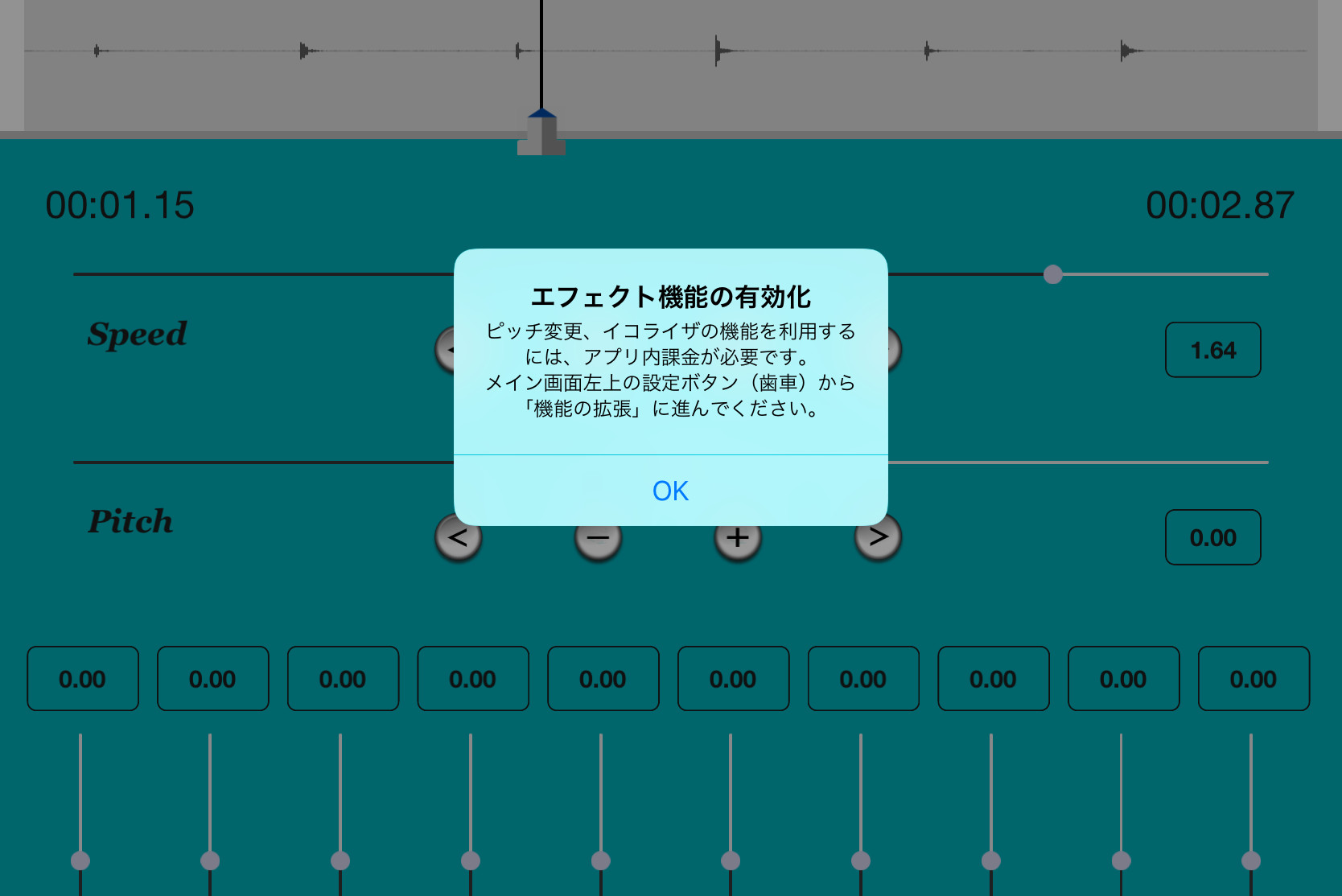 Speed調整は無料でOKだが、Pitch調整は120円のアプリ内課金が必要
Speed調整は無料でOKだが、Pitch調整は120円のアプリ内課金が必要
またエフェクト機能を有効にすると、Pitchだけでなく10バンドのグラフィックEQの設定もできるようになっています。これを使うことで、より聴きやすいデータにして再生することができますが、これはあくまでもアプリ内の話であり、切り出してほかのアプリに持って行ったり、PCにもっていった場合はエフェクトがかかっていない状態となります。
なお、このアプリ内課金はもう一つ「全ての広告(バナー、全画面)の非表示」というものが、同じ120円で用意されているので、広告が気になるという方はこれを購入しておくとよさそうですよ。
その南野さんから以下のコメントをもらったので紹介しておきます。無料ですし、iPhone/iPadユーザーはぜひGETしてみてくださいね。
開発者の南野潤一さんからのコメント
iPhoneで気軽に録音をしたいとき、標準アプリの「ボイスメモ」を使えば簡単に音声を録音することができますが、もう少し良い音質で録音したい、と思っている方もいらっしゃるのではないでしょうか?
「ボイスメモ」の音質は「設定」ー「ボイスメモ」の「オーディオの品質」から選択できますが、2種類(非可逆圧縮、ロスレス圧縮)だけで自由度が低いです。他のアプリでもいくつか調べてみましたが、やはり満足する録音設定のできるアプリは見つかりませんでした。
それなら自身で作ってみよう、と思って公開したのが今回のアプリ「オーディオ・レコーダー」です。
今後も要望をいただければ機能の追加などのアップデートは随時行っていく予定です。
【ダウンロード】
◎AppStore ⇒ オーディオ・レコーダー
◎AppStore ⇒ BOSS Tuner

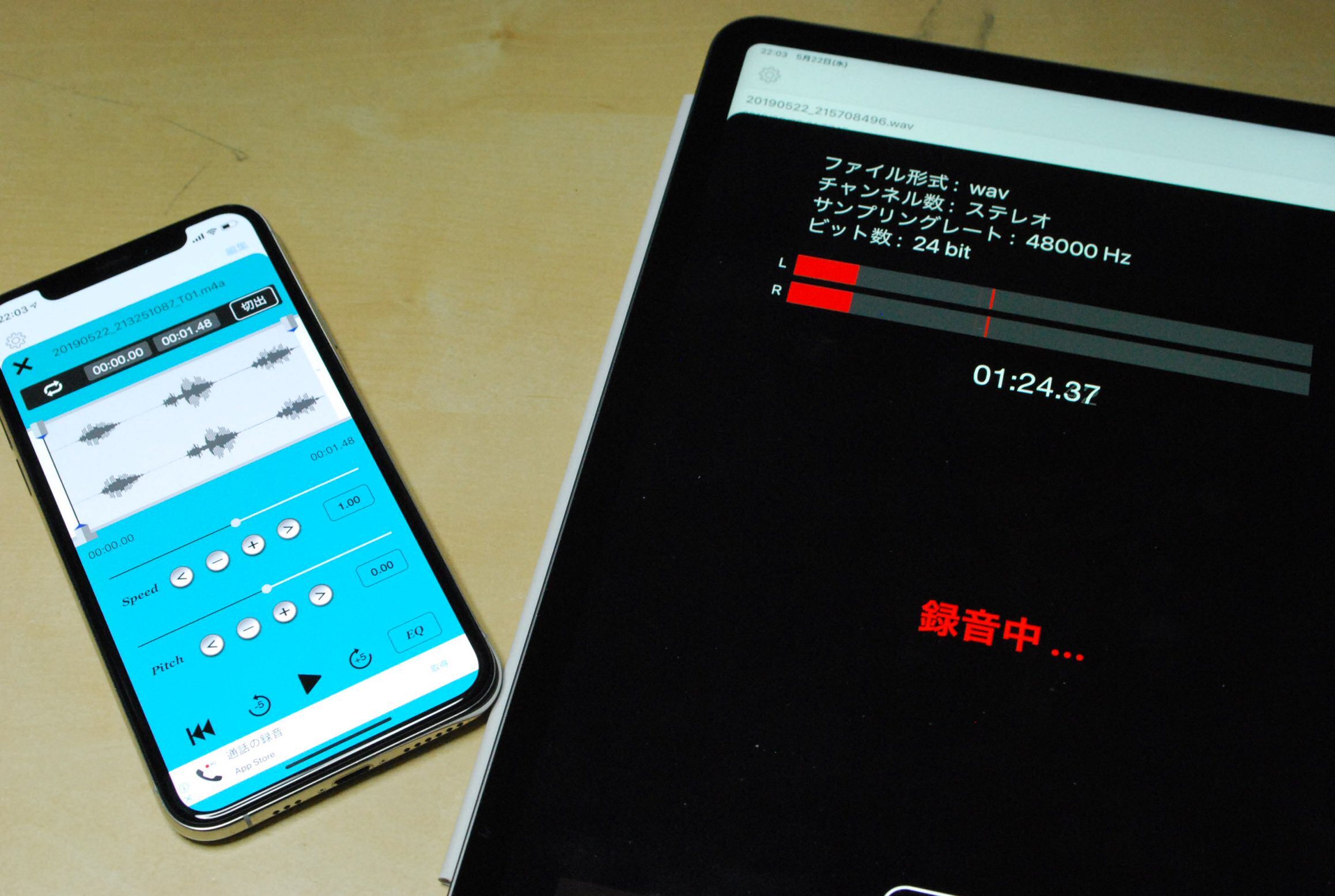
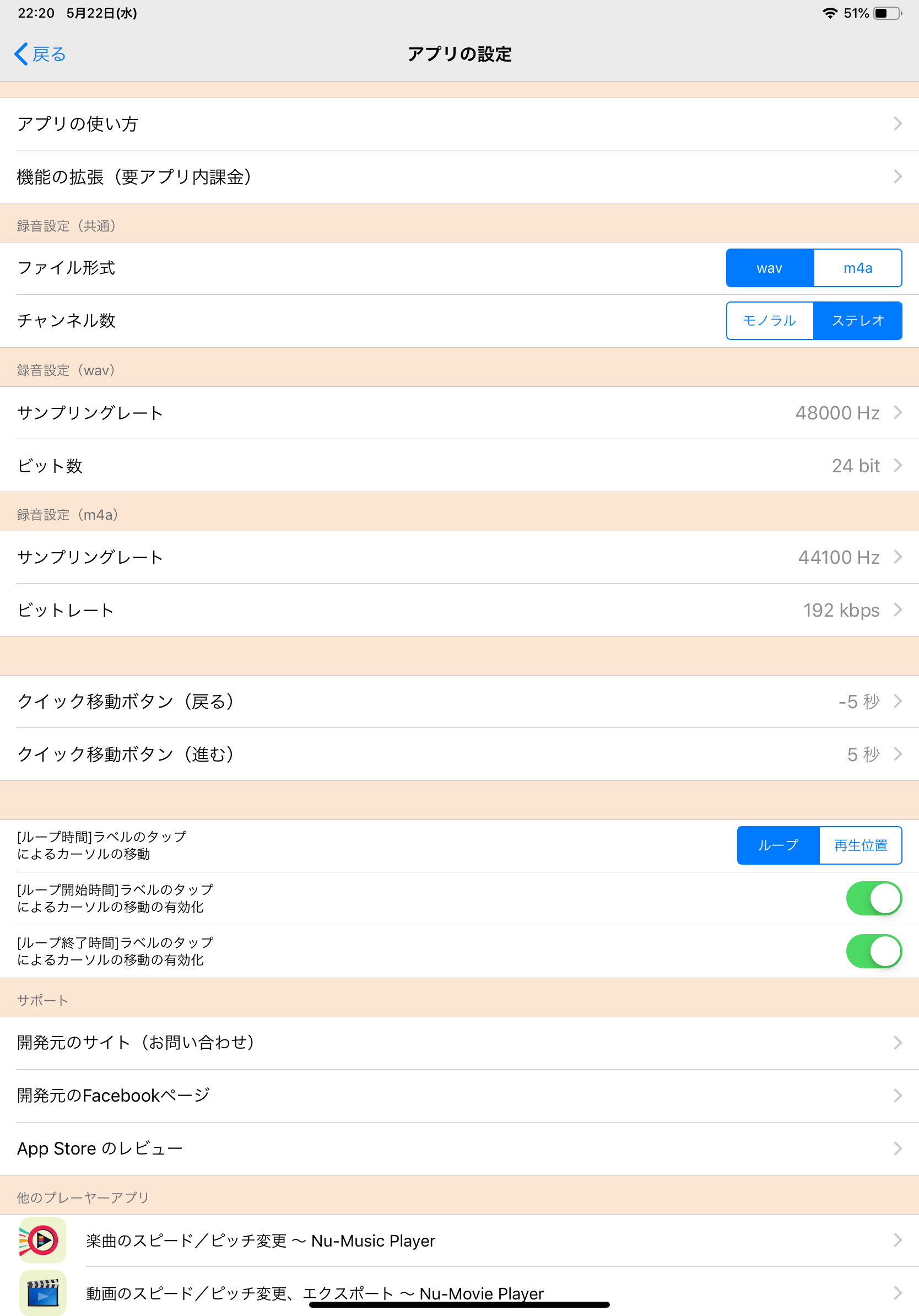
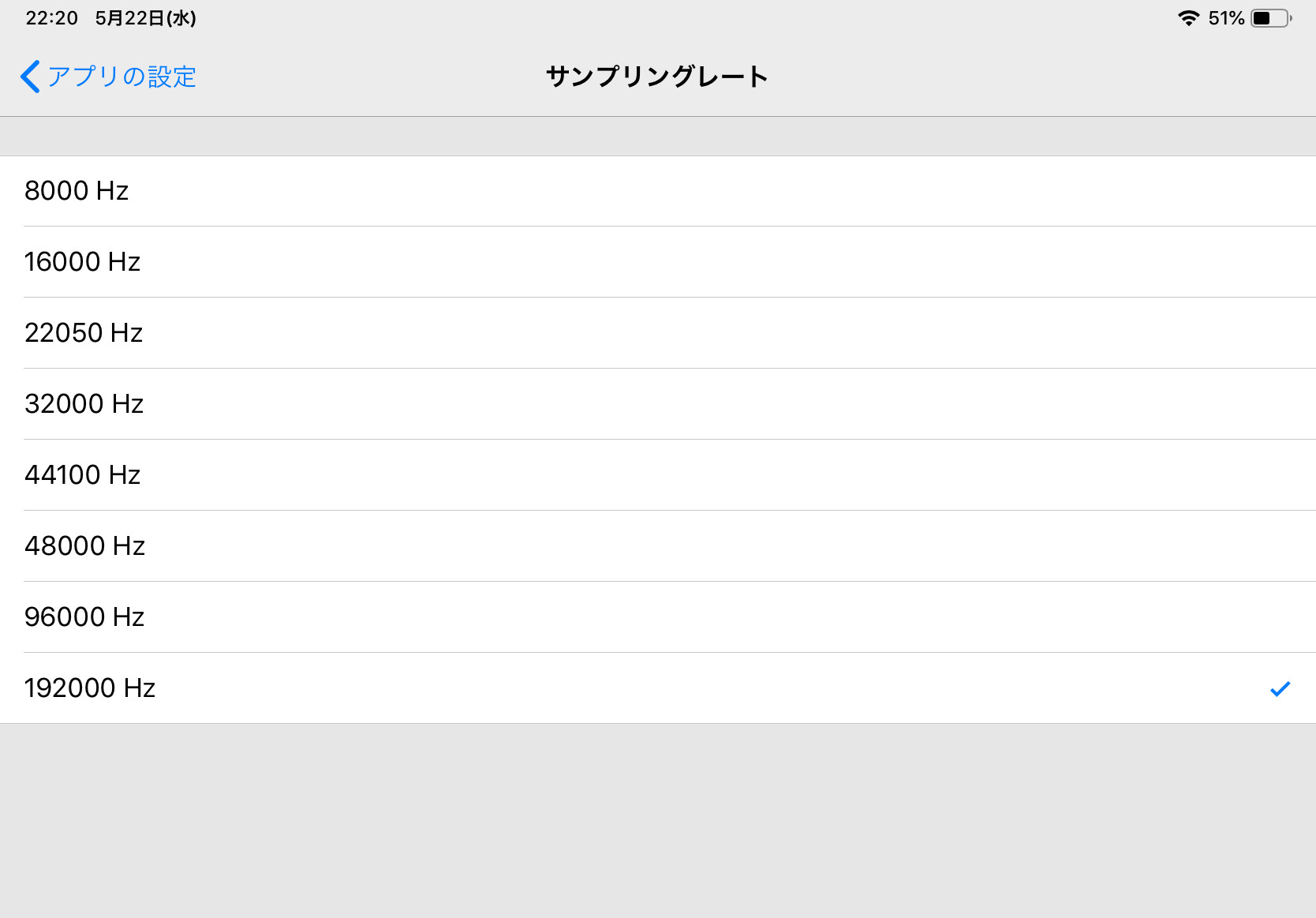
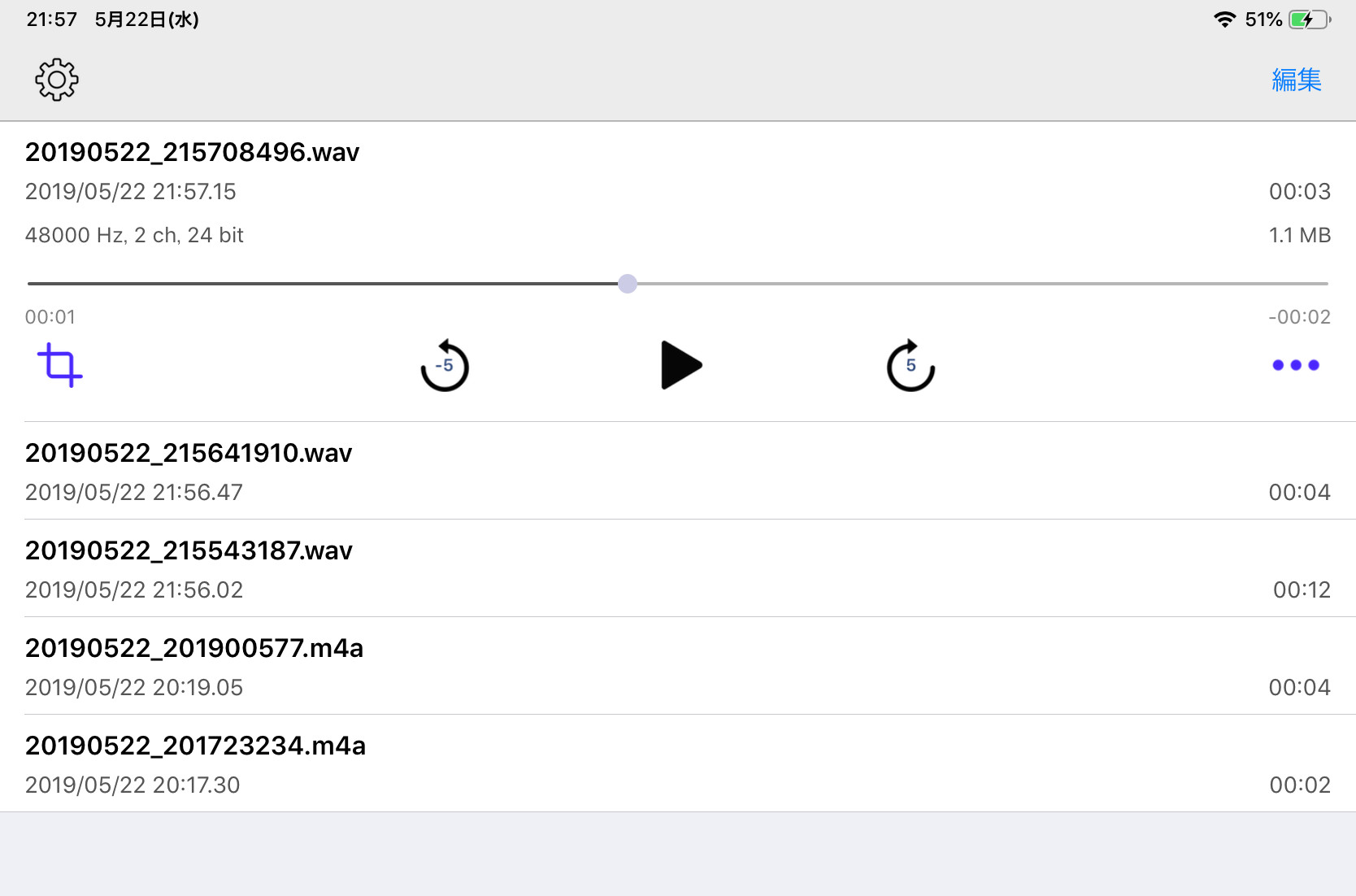
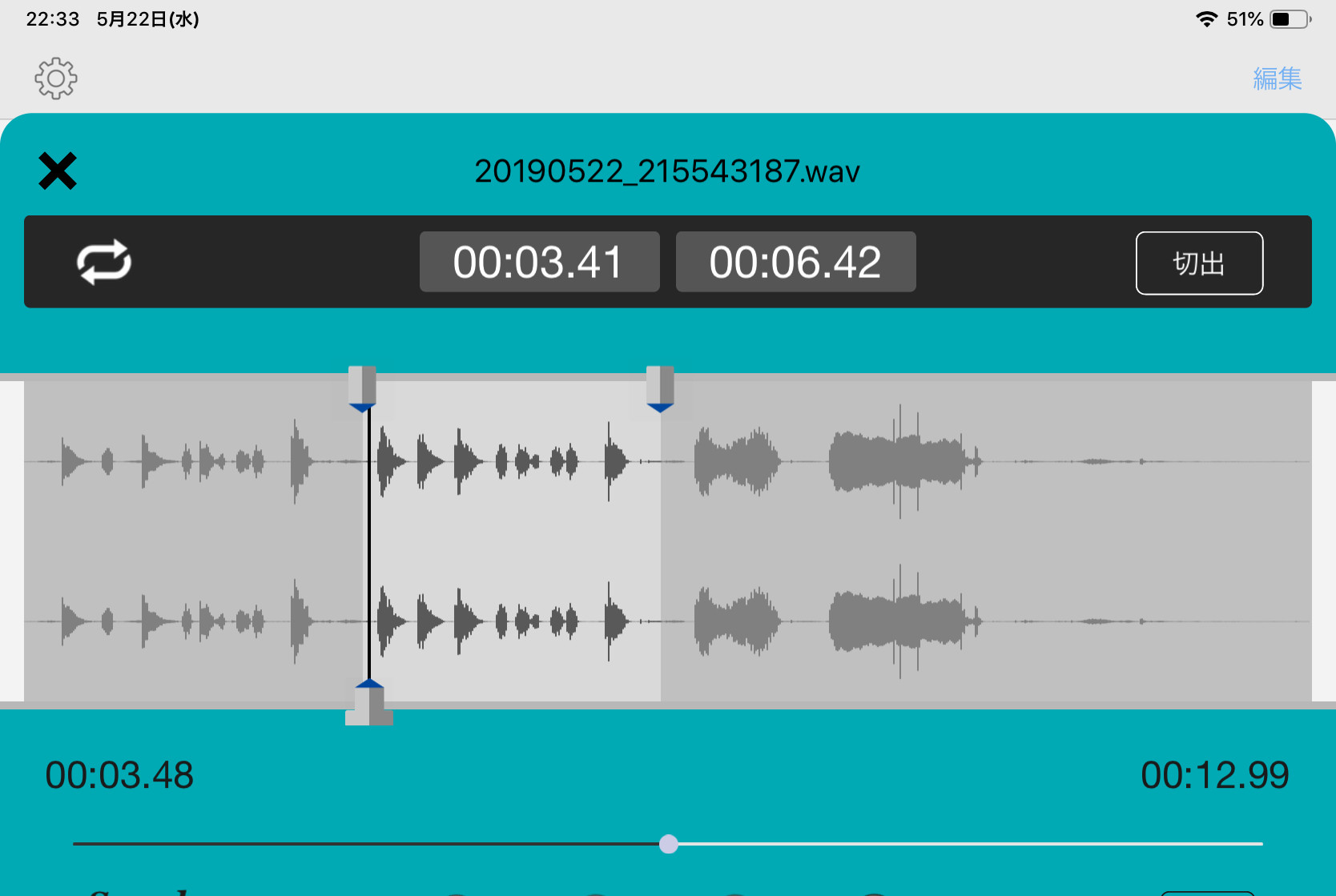
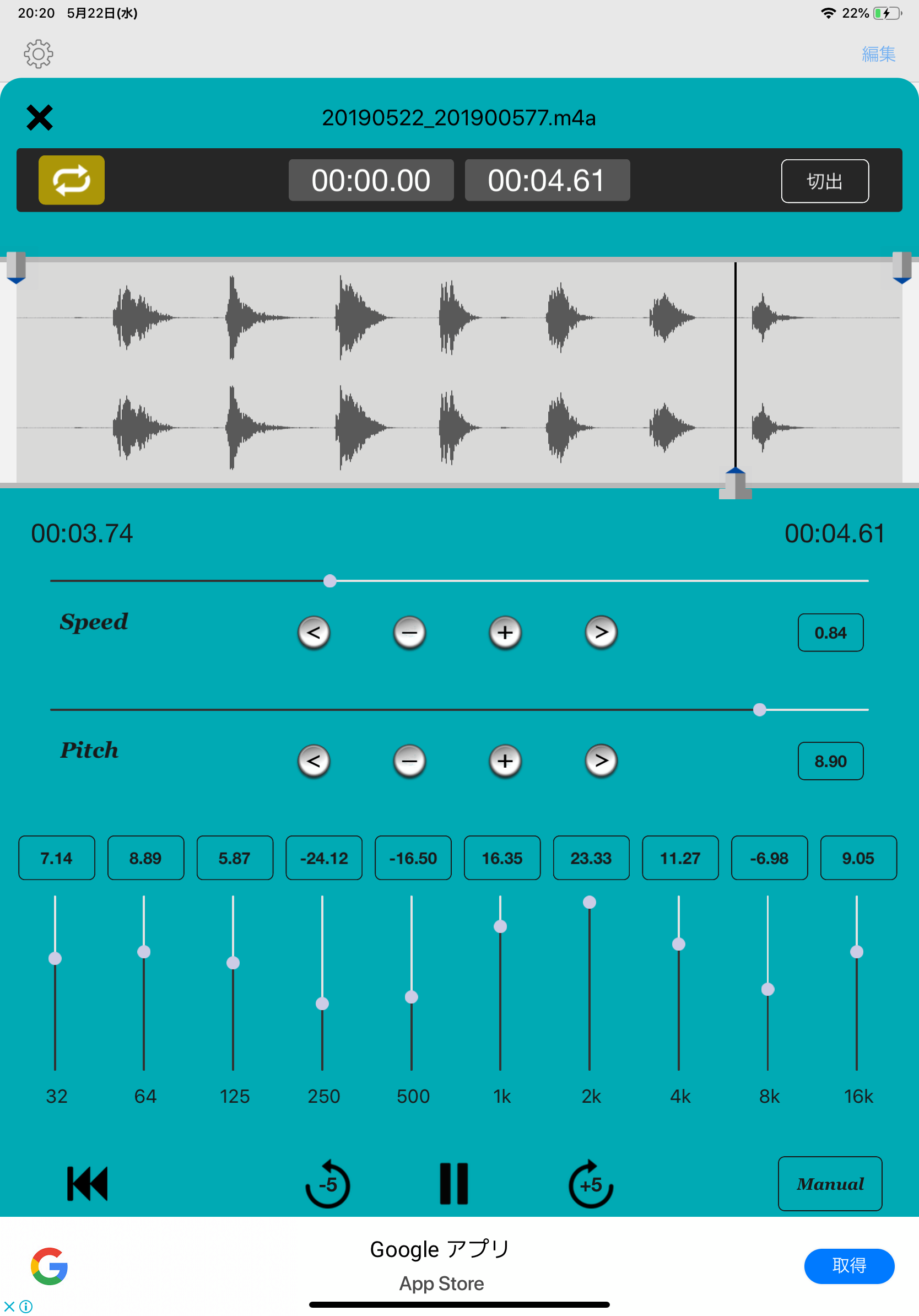
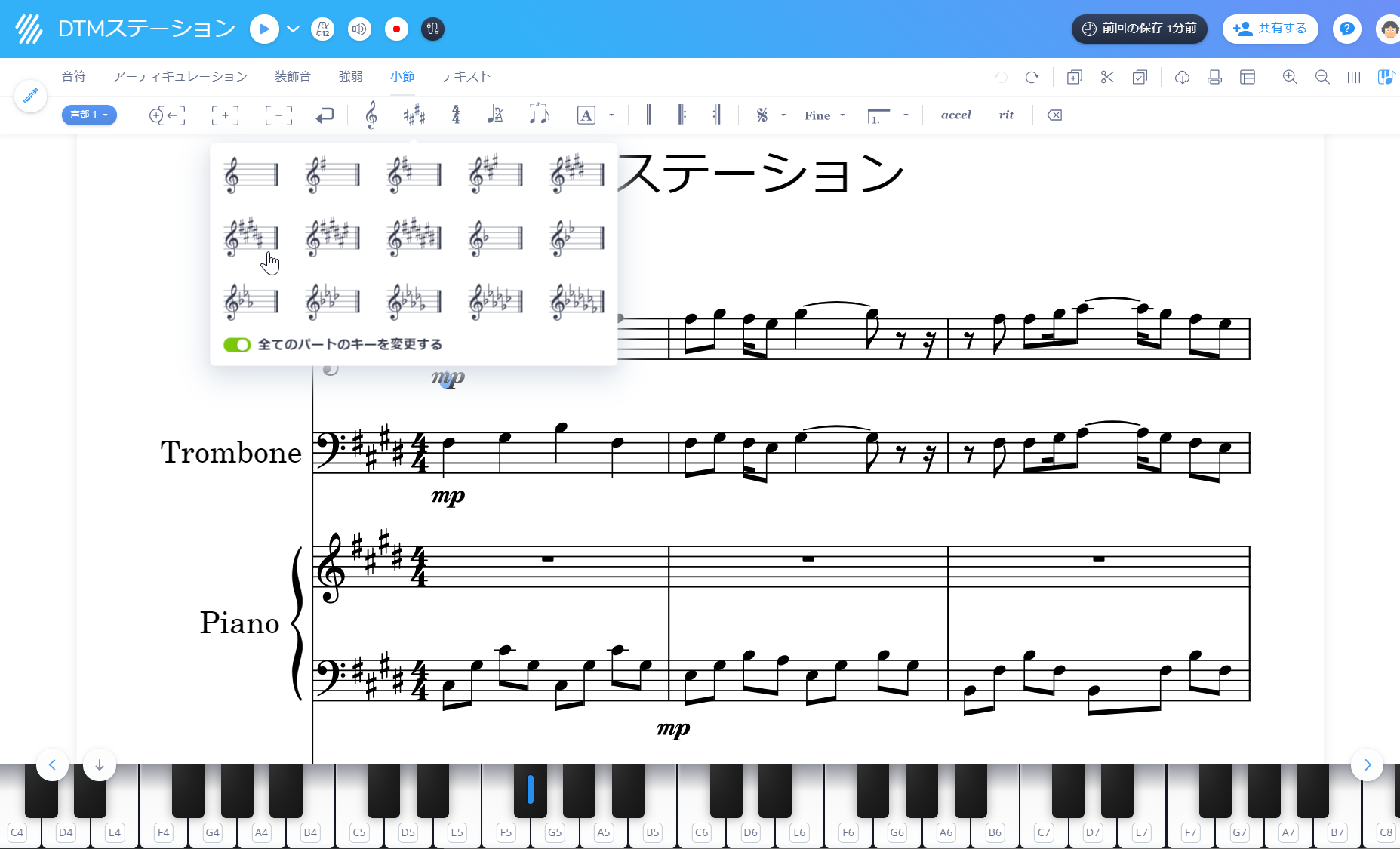

コメント
[…] 24bit/192kHzにも対応。元Rolandのエンジニアが開発したiPhone/iPad用の無料リニアPCMレコーダーアプリ、『オーディオ・レコーダー』がシンプルで便利 | | 藤本健の “DTMステーション” […]
興味があり iPhone7で使ってみました。 (ver.1.0.2)
Bluetooth接続しワイヤレス・イヤホンで聞こうとしましたが繋がらず、音はiPhone本体のスピーカーから聞こえます。
Bluetooth接続は使えない仕様なのでしょうか?
(ご参考:iOSは12.3.1、ワイヤレス・イヤホンは Bose Free SoundSport です)
千田さん
ご報告ありがとうございます。私もいま試してみました。確かに、Bluetoothだとダメですね。
南野さんに連絡して聞いてみます。
千田様
コメントありがとうございます。南野と申します。
先日、Bluetooth接続のイヤホンで確認しましたところ、私の方ではイヤホンから再生されたので問題ないかと思ったのですが、改めて確認しましたところ、どうも動作が不安定なようです。
プログラム面も見直して、修正が見込めそうであれば、アップデートさせていただきます。
ご面倒をおかけしますが、引き続きご利用いただけると嬉しく思います。
藤本様、南野様
ご確認及びレスポンスいただきありがとうございます。
Bluetooth接続で聞く事が多いので、アップデートを心待ちしながら
利用して参ります。よろしくお願い致します。
千田様
コメントありがとうございます。
本日、Ver.1.0.3にアップデートしました。
Bluetooth接続した機器への出力ができないことがある点を修正しました。
アップデートして試していただけると嬉しく思います。
ありがとうございます。
早速アップデートして試してみました。うまくBluetooth接続が出来、ワイヤレス・イヤホンで聞く事が出来ました!
これから通勤電車の中で聞けるので大変嬉しいです。
南野様、藤本様、たかがいちユーザーの私のコメントに対し、これ程まで早急にご確認頂きまた迅速にアップデートして頂き恐縮しております。
ホントにありがとうございました。
今後も感謝して使い続けます。宜しくお願い致します。
チープな質問で申し訳ないのですが、iPhone SE IOS Ver 13.1.3 のミニジャックに古いステレオコンデンサーマイク(SHARP MC-TS1) を接続して、wavの48000Hz/24bit での録音は可能でしょうか?
マイクを繋いで叩いたり、息を吹きかけてみると反応はしている様ですが、通話だとマイクよりiphon 本体のマイク
が良好に聴こえる様です。
やはりLightning端子専用のマイクでないと高品質録音は不可能なのでしょうか?
hiropopさん
iPhoneのミニジャックは4極端子となっているので、ヘッドホン出力はステレオですが、録音のほうはモノラルです。したがって、ステレオの3極のマイクを接続しても正しくは録音できないし、ステレオにはならないですね。フォーマット的には48kHz/24bitに対応はしています。
藤本様
早速のご返答ありがとうございます。
当方でも色々調べてみたのですが、SSA Service の ST35-SM35F
変換プラグを使用してもマイクはモノラルになるのでしょうか?
録るシチュエーション的には48kHz/24bitで記録されるなら、モノラルでも大差ないかもしれません。
Lightning端子専用のマイクを買えば済む話ですが、それならICレコーダーが買えるので・・・
hiropooさん
そうですね。iPhoneのヘッドホン端子の入力自体がモノラルですから、Lightningを使わない限り、どのようにやってもステレオにはならないです。
藤本様
ご丁寧に対応に感謝しております。
とりあえず、変換プラグでモノラル録音を試してみます。
参考になるか解りませんが、3極のマイクをダイレクトに接続すると、iphone本体のマイクと
両方の音を拾っている様で、本体マイクの方が感度が高いです。
この度はご親切にして頂き、有難う御座いました。
「Windowsに転送して、PCで利用するということも可能」とありますが、iTunesバージョン12.10.7.3をライトニングケーブル経由で接続して転送を試みたところ「ファイル共有」項の「レコーダー」項にデータ表示されませんでした。
どのように音声データをPCへ移動させたのでしょうか?
※iPhoneのオーディオ・レコーダーアプリの再生画面から「共有」でDROP BOX経由でPCに移動さようとしたところ、iPhoneを複数所持していて無料のDROP BOXアカウントだと複数デバイスで使用できないため共有できませんでした。
解さん
なんででしょうね?いまiTUnes 12.10.7.3でファイル共有の「レコーダー」の項目を見たところ、いま録音したものを確認できましたよ。
2022年3月現在(Ver.1.8.1)で、以下の機能を追加しています。ぜひご利用ください。
・内蔵マイクでの録音設定を充実させました。
モノラル録音: 下部マイクを使用/背面マイクを使用
ステレオ録音: 前面を優先/背面を優先(※ 対応機種の制限あり)
・既存の録音ファイルの最後尾から、追加で録音する機能を追加しました。
・「ファイル」アプリのアクセスに対応しました。
・切り出しを行う録音ファイルに対して、スピード/ピッチ、EQで設定したパラメータ値も反映できるようにしました。
初めまして。
こちらで大変素晴らしいアプリの存在を知り早速ダウンロードさせて頂きました。
WAVフォーマットの場合196khz 32bitまで対応とかなりスペックアップされていて嬉しい誤算でした。
早速ですが2点教えて頂きたい事がございます。
1.動作検証で利用されているマイクを参考に教えていただくことは可能でしょうか?(現在利用しているマイクがPCMレコーダーで接続時に48khz24bitと設定しないと使う事ができず、アプリの設定を生かしきれないかもと思っています)
2.ライブやコンサートなどを撮影録画する時にApple標準のカメラアプリなどと同時に起動して録音することは可能でしょうか?